通常情况下,我们想要接收他人发来的文件,都是通过电子邮件完成的,有时难免会发生邮件丢失或者被过滤掉的情况。其实现在我们可以在自己的网盘中,开通一个特殊权限的文件夹,这样他人就可以直接将文件上传到网盘里面。那么如何利用网盘接收他人的文件呢?
上传功能轻松就完成
如果用户使用的是Dropbox网盘的话,那么新增加的“文件请求”功能就可以解决用户的这一要求。首先登录Dropbox的网页,在左侧列表里面就可以看到“文件请求”功能。点击该功能链接后,在右侧窗口点击“创建文件请求”按钮,接下来在提示框里设定文件请求页面的说明文字,以及指定上传文件存放的文件夹。这里建议大家创建一个新的文件夹存储文件,避免和已有的文件发生混淆。设置完成以后点击“下一步”按钮,就会出现一个网页链接的窗口,将链接复制下来分享给自己的朋友。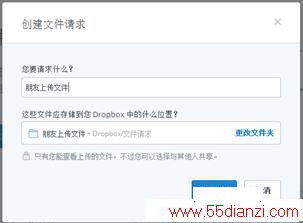
以后当他们想要给你上传文件的时候,只需要首先打开接收到的网页链接,在弹出的网页点击“选择文件”按钮。然后从浏览窗口选择需要上传的文件,选择完成以后网页会要求用户进行确认。如果没有问题的话,输入自己的相关信息后,点击“上传”按钮就可以将文件上传到指定的目录中。当我们返回到Dropbox的“文件请求”页面中,点击链接后就可以看到上传的文件,以及上传用户的相关信息等。接下来利用Dropbox客户端的同步功能,就可以将请求的文件下载到本地硬盘里面。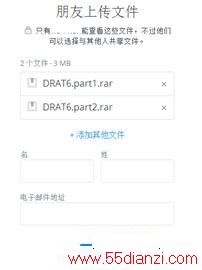
第三方服务协助上传
不过对于国内的用户而言,使用国内网盘的几率较高,但是国内的网盘并没有类似的功能。要想解决这个问题的话,只能借助于第三方的服务。首先打开“快速创建收件夹”网站(http://xzc.cn/),进入到网页后点击右上角的“创建收件夹”按钮,接着在出现的网页里面点击“添加新网盘”按钮。由于这些服务使用的是百度网盘的技术,所以要求输入自己的百度网盘账号和密码,点击“登录并授权”按钮完成相关的授权操作,就会跳转到刚刚的设置页面中,选择刚刚绑定的百度网盘图标,再点击“下一步”按钮打开一个设置页面(图3)。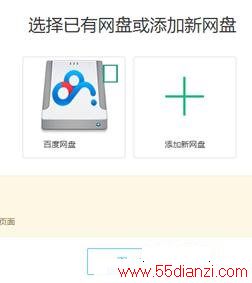
首先点击“设置收件名称”选项,对这个文件夹设置一个名称。再在设置“收件说明”选项中,输入这个文件夹接收文件的用途。接着在“提交文件命名规则”选项中,设置上传文件的命名规则,然后还需要设置一个接收文件夹的截止时间,所有设置完成后点击“下一步”按钮,同样会马上创建一个接收链接。接下来的操作和Dropbox类似,这里就不再进行阐述了。不过需要特别强调的是,朋友上传的文件存储在百度网盘“我的应用数据”中的DzzCloud子文件夹中。
本文关键字:如何 电脑使用技巧,电子学习 - 电脑使用技巧